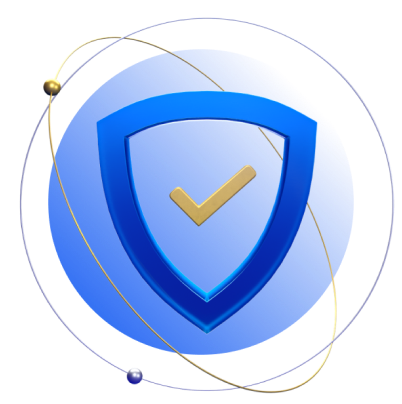Вопрос — ответ
Настройка рабочего места и электронной подписи
Какие системные требования установлены для работы на Площадке?
- ОС MS Windows 7, Windows 8 (8.1) или Windows 10;
- Internet Explorer версии 11, Google Chrome версии 45 и выше;
- СКЗИ КриптоПро CSP версии 4.0 и выше.
Как установить электронную подпись, выданную УЦ АО «ЕЭТП»?
- 1. ОS Windows
Чтобы настроить компьютер для работы с электронной цифровой подписью необходимо воспользоваться Мастером установки электронной подписи.
- 2. Рекомендации по настройке на устройстве под управлением Mac OS
Установка КриптоПро CSP на macOS после блокировки
Компания Apple заблокировала приложения компании КриптоПро в AppStore и отозвала сертификат подписи кода продуктов для операционных систем MacOS.
Для устранения проблем воспользуйтесь пошаговой инструкцией:
- Скачайте обновленную версию программы КриптоПро CSP R3 (5.0.12998) по ссылке
Внимание! Скачивание плагина для браузера Safari не работает, необходимо использовать браузер Яндекс.Браузер или Chromium GOST
- Выполните установку. Перейдите в директорию Загрузки (или в другую директорию, в которую вы сохранили дистрибутив).

-
Правой кнопкой мыши нажмите на файл и выберите Открыть

- У вас откроется новое окно. В этом окне нажмите правой кнопкой мыши на файле "ru.cryptopro.csp-cades-5.0.12998.pkg" и выберите Открыть

- У вас должно появиться окно с предупреждением "macOS не удается проверить разработчика «ru.cryptopro.csp-cades-5.0.12998.pkg». Вы действительно хотите открыть этот файл?". Необходимо нажать кнопку “Открыть”

- В следующем окне необходимо нажать кнопку “Разрешить”

- В случае если у вас ранее была установлена другая версия программы КриптоПро CSP, будет выдано предупреждающее сообщение. Нажмите кнопку “Продолжить”

- Система может попросить вас подтвердить действие. Введите пароль от учетной записи или подтвердите действие по Touch-ID

- В данном окне также нажмите кнопку “Продолжить”

- Далее вам предложат прочитать и согласиться с Лицензионным соглашением. В случае если согласны, нажмите кнопку “Продолжить”

- У вас появится предупреждение. В случае если вы согласны с лицензионным соглашением, нажмите кнопку “Принять”

- В данном окне в большинстве случаев ничего менять не надо. Нажмите кнопку “Продолжить”

12.1. Если в процессе работы вы столкнетесь с аварийным завершением работы КриптоПро, то переустановите программу и в данном окне отключите установку модулей поддержки Esmart

- Переходим к самой установке. Нажмите кнопку ”Установить”

- Система может попросить вас подтвердить действие. Введите пароль от учетной записи или подтвердите действие по Touch-ID

- По завершении установки вам будет показано окно с сообщением "Установка прошла успешно"

- Скачайте и установите эти два пакета (даже если вы не используете токен Esmart)
https://cdn.esmart.ru/token/software/192k/ESMARTToken-cryptopro5-1.1-0_mac.dmg
https://cdn.esmart.ru/token/software/192k/esmart_cryptopro5_gost.dmg
- 3. Установка Chromium GOST на macOS после блокировки
Для установки Chromium GOST на ваше устройство предварительно необходимо определить архитектуру.
Нажмите иконку Яблоко, затем нажмите кнопку "Об этом Mac"

Если в строке "Чип" или "Процессор" у вас присутствует:
- текст со словом Intel то скачайте Chromium GOST по этой ссылке
- текст со словом Apple то скачайте Chromium GOST по этой ссылке
Пример окна информации со словом "Apple"

Установите браузер, для этого:
- Перейдите в директорию Загрузки (или в другую директорию, в которую вы сохранили дистрибутив).

- Правой кнопкой мыши нажмите на скачанном файле и выберите Открыть

- После распаковки у вас должен появиться файл Chromium-Gost

- Перетащите файл Chromium-Gost в папку Программы

4. 1. Если у вас был ранее установлен браузер Chromium-Gost, будет предложено обновить до более свежей версией. Нажмите на кнопку "Заменить"

- Перейдите в раздел Программы

- Зажмите клавишу Control (не отпускайте ее) и нажмите правой кнопкой мыши на программе Chromium-Gost. Затем выберите Открыть (клавиша Control по-прежнему должна быть зажата)

- У вас появится предупреждающее окно. При нажатии Открыть Chromium-Gost будет добавлен в исключения, и при последующих запусках можно будет открывать программу обычным способом.

Как установить облачную электронную подпись, выданную УЦ АО «ЕЭТП»?
Для того, чтобы установить облачную электронную подпись, воспользуйтесь инструкцией
Как обновить Крипто про CSP до версии 5.0?
Пройдите по ссылке загрузка Крипто Про CSP и произведите установку дистрибутива.
Как установить корневые сертификаты при возникновении ошибки "Цепочка сертификатов не проверена"?
Откройте программу КриптоПроCSP – вкладка Сервис – Просмотреть сертификаты в контейнере – Обзор - Необходимо выбрать используемый сертификат – Свойства – вкладка Путь сертификации – два раза кликните на корневой сертификат (отмечен красным значком) – вкладка Общее – Установить сертификат – Далее – Поместить в следующее хранилище – Обзор – Доверенные корневые центры сертификации – Ок – Далее – Готово.
В случае сохранения ошибки выполните следующие действия:
Скачайте сертификат Сертификат Минцифры и установите его в «Доверенные корневые центры сертификации»: Установить сертификат – Далее – Поместить в следующее хранилище – Обзор – Доверенные корневые центры сертификации – Ок – Далее – Готово.
Скачайте сертификат Сертификат ФНС России и установите его в «Промежуточные центры сертификации»: Установить сертификат – Далее – Поместить в следующее хранилище – Обзор – Промежуточные центры сертификации – Ок – Далее – Готово.
Скачайте сертификат АО "ЕЭТП" (Новый) и установите его в «Промежуточные центры сертификации»: Установить сертификат – Далее – Поместить в следующее хранилище – Обзор – Промежуточные центры сертификации – Ок – Далее – Готово.
Как настроить браузер Google Chrome?
- Скачайте и установите/переустановите плагин Крипто про ЭЦП browser plug-in
- В Google Chrome Пройдите в раздел Настройки - Расширения и включите расширение "CryptoPro Extension for CAdES Browser Plug-in"
Перезагрузите браузер и выполните проверку ЭП по ссылке
Как настроить плагин для работы с ЭП на сайте gosuslugi.ru?
- Скачайте и установите/переустановите Плагин
- Скачайте и установите Расширение (если расширение уже было установлено ранее, рядом отобразится кнопка "Удалить из Chrome", в таком случае данный пункт можно пропустить)
- В Google Chrome Пройдите в раздел Настройки - Расширения и включите расширение для плагина Госуслуг
- Перезагрузите браузер
Как подписать документ ЭП?
Как подписать ЭП документ с помощью функционала Росэлторг?
В случае необходимости направления документа, заверенного ЭП, в адрес площадки, Вы можете воспользоваться функционалом подписания в Центре Поддержки Пользователей. Заполните все обязательные поля и загрузите документ. Справа от документа появится кнопка "Подписать ЭП".
Как подписать ЭП документ Microsoft Word?
- Закройте все документы Microsoft office
- Скачайте и установите утилиту КриптоПро Office Signature
- Откройте документ - "Файл" – "Сведения" – "Добавить цифровую подпись Крипто Про" – выберите необходимый сертификат – "Подписать"
Как подписать ЭП документ с помощью Крипто АРМ?
Для того, чтобы подписать документ электронной подписью воспользуйтесь инструкцией
Регистрация на Площадке
Как пройти регистрацию для участия в Государственных торгах по 44-ФЗ, 223-ФЗ для МСП и ПП РФ №615?
Если Вы планируете принимать участие в процедурах:
- по 44-ФЗ Государственные закупки;
- 223-ФЗ Закупки среди субъектов МСП по 223-ФЗ;
- ПП РФ №615 Закупки по капитальному ремонту;
Вам необходимо зарегистрироваться через ЕИС.
*С информацией о том, как осуществить вход в личный кабинет после прохождения регистрации Вы можете здесь.
С 1 января 2019 регистрация поставщиков производится в Едином Реестре Участников Закупок (zakupki.gov.ru) на неограниченный срок.
Подробная информация о регистрации в ЕИС доступна по ссылке.
В случае возникновении сложностей при регистрации в ЕИС, Вы также можете воспользоваться помощью специалистов АО «ЕЭТП», заказав консультационные услуги по вопросу регистрации в ЕИС.
Как пройти регистрацию для участия в Корпоративных закупках и Закупках субъектов 223-ФЗ (кроме процедур, проводимых среди субъектов МСП 223-ФЗ)?
Если Вы уже зарегистрированы через ЕИС в качестве Участника закупок, то Вам автоматически предоставлен доступ к секциям:
- Торговая секция КОМ
- Группа ВТБ
- Группа «РусГидро»
- ПАО «Ростелеком» и подведомственные организации
- Холдинг «Росгео»
- ПАО «Россети»
Если Вы не зарегистрированы через ЕИС, в таком случае для участия в процедурах, размещенных в данных секциях необходимо пройти аккредитацию с главной страницы сайта roseltorg.ru, раздел «Регистрация» - «Участник торгов» - «Единая регистрация для участия в корпоративных закупках и закупках субъектов 223-ФЗ, аккредитация иностранных поставщиков (в том числе для регистрации в ЕРУЗ).».
Заявка на аккредитацию рассматривается в срок до 5 рабочих дней.
Аккредитация предоставляется сроком на 3 года.
С подробной инструкцией, а так же примерами документов для прохождения аккредитации можно ознакомиться по ссылке.
Для оперативного рассмотрения заявки в приоритетном порядке Вы можете воспользоваться услугой ускоренной аккредитации. Подробная информация доступна по ссылке
Как пройти регистрацию для участия в Торговой секции Реализация госимущества
Если Вы уже зарегистрированы через ЕИС или через портал ГИС Торги в качестве Участника закупок, то Вам автоматически предоставлен доступ к торговой секции Реализация госимущества*
Если Вы не зарегистрированы через ЕИС или через портал ГИС Торги, в таком случае для участия в процедурах, размещенных в данных секциях необходимо пройти аккредитацию с главной страницы сайта roseltorg.ru, раздел «Регистрация» - «Участник торгов» - «Регистрация для участия в имущественных торгах». Заявка на аккредитацию рассматривается в срок до 5 рабочих дней. Аккредитация предоставляется сроком на 3 года*
Внимание!
*Необходимо зарегистрироваться в ЕИС для участия в таких способах процедур, как:
• Аукцион (реализация имущества и вещественных доказательств)
• Аукцион (комплексное развитие территории)
• Конкурс (комплексное развитие территории)
*Необходимо зарегистрироваться на портале ГИС Торги для участия в таких способах процедур, как:
• Аукцион (аренда)
• Конкурс (аренда)
• Аукцион (закрепление и предоставление доли квоты добычи крабов в инвестиционных целях)
• Аукцион по размещению некапитальных объектов строительства
• Аукцион на право заключения договора на осуществление торговой деятельности (оказание услуг) в нестационарном торговом объекте или договора на размещение нестационарного торгового объекта
• Аукцион по продаже имущества, закрепленного за КП г. Москвы «Управление гражданского строительства»
• Аукцион по продаже движимого имущества.
Как пройти регистрацию для участия в закупках ГК «Росатом» (кроме процедур, проводимых среди субъектов МСП 223-ФЗ)?
Необходимо пройти аккредитацию с главной страницы сайта roseltorg.ru, раздел «Регистрация» - «Участник торгов» - «Поставщик ГК «Росатом», заполните поля формы и нажмите кнопку "Регистрация".
Пройдите по ссылке активации, которая будет направлена на электронный адрес, указанный Вами.
Для продолжения регистрации осуществите вход в личный кабинет по ссылке atom2.roseltorg.ru по логину и паролю и заполните вкладки «Основные сведения» и «Аккредитация в качестве заявителя».
Подробная инструкция доступна по ссылке.
Заявка на аккредитацию рассматривается в срок до 5 рабочих дней.
Аккредитация предоставляется сроком на два года*
*В соответствии с Регламентом секции ГК «Росатом» за один месяц до истечения срока аккредитации закрывается возможность подачи новых заявок на участие в закупках. Для продолжения работы пройдите регистрацию на новый срок: перейдите в личном кабинете в раздел «Настройки» – «Сведения о представляемой организации» – «Просмотреть/изменить», внизу открывшейся формы нажмите кнопку «Перерегистрация заявителя». Далее обновите необходимые сведения, актуализируйте документы и направьте Вашу заявку для получения аккредитации на новый срок.
Как физическому лицу пройти регистрацию для участия в процедурах на право заключения договора на размещение семейного (родового) захоронения?
*Данный тип аккредитации позволяет участвовать исключительно в процедурах на право заключения договора на размещение семейного (родового) захоронения. Работа на площадке осуществляется без использования электронной подписи.
Необходимо пройти аккредитацию с главной страницы сайта roseltorg.ru, раздел «Регистрация» - «Поставщик/Покупатель» - «Регистрация физического лица без электронной подписи (для процедур на площадке com.roseltorg.ru)»
Необходимо заполнить форму «Добавление нового пользователя» и нажать кнопку «Регистрация».
Пройдите по ссылке активации, которая будет направлена на электронный адрес, указанный Вами.
Для продолжения регистрации осуществите вход в личный кабинет по ссылке com.roseltorg.ru по логину и паролю и заполните вкладки «Основные сведения» и «Аккредитация в качестве заявителя».
В поле «Копии документов, удостоверяющих личность» прикрепите копии страниц паспорта (копия 2-3 страниц и страницы с последней информацией о регистрации по месту жительства). Все листы документа должны быть читаемыми.
После заполнения заявки на аккредитацию нажмите кнопку «Подписать и направить», подтвердите отправку заявки.
Заявка на аккредитацию рассматривается в срок до 5 рабочих дней.
Аккредитация предоставляется сроком на 3 года.
Как пройти аккредитацию в Росэлторг.Бизнес?
Если Вы уже зарегистрированы через ЕИС, в качестве Участника закупок, Вам уже автоматически предоставлен доступ к Росэлторг.ID
Необходимо осуществить вход в личный кабинет по ЕСИА (ЕРУЗ) и активировать аккаунт, указав логин и пароль. Далее слева перейдите в раздел «Торги» - «Росэлторг. Бизнес» - «Аккредитоваться», поставьте галочку «Участник (Электронная подпись не требуется)» и заполните заявку.
Если Вы не зарегистрированы через ЕИС, необходимо пройти аккредитацию с главной страницы сайта roseltorg.ru, раздел «Регистрация» - «Участник торгов» - «Поставщик площадки «Росэлторг.Бизнес» - «Зарегистрироваться».
Укажите e-mail и пароль, ознакомьтесь с соглашением и поставьте галочку «Ознакомлен и согласен с…»
Пройдите по ссылке активации, которая будет направлена на электронный адрес, указанный Вами и заполните данные пользователя. Далее слева перейдите в раздел «Торги» - «Росэлторг. Бизнес» - «Аккредитоваться», поставьте галочку «Участник (Электронная подпись не требуется)» и заполните заявку.
Заявка на аккредитацию рассматривается в срок до 5 рабочих дней.
Регистрация предоставляется бессрочно.
Как пройти регистрацию для участия в торговой секции КОРП (кроме процедур, проводимых среди субъектов МСП 223-ФЗ)?
Если Вы уже зарегистрированы через ЕИС в качестве Участника закупок, то Вам автоматически предоставлен доступ к секции Торговая секция КОРП Вход в личный кабинет можно осуществить по инструкции.
Если Вы не зарегистрированы через ЕИС в качестве Участника закупок, перейдите в сервис Росэлторг ID, укажите адрес электронной почты, придумайте пароль и нажмите на кнопку "Продолжить":
Далее слева перейдите в раздел «Торги» - «Росэлторг. Корпоративные закупки» - «Аккредитоваться», поставьте галочку «Поставщик», нажмите на кнопку «Заполнить заявку».
Заполните сведения, приложите требуемые документы и подпишите заявку на регистрацию электронной подписью:

Заявка на аккредитацию рассматривается в срок до 5 рабочих дней.
Работа на площадке с новой электронной подписью (ЭП)
Как работать с новой ЭП в торговой секции ГОС 2.0, торговой секции КОРП и секции ПАО «ИнтерРАО»?
Для участия в государственных и муниципальных закупках по 44-ФЗ (gos.roseltorg.ru), в закупках частных компаний и субъектов 223-ФЗ, включая МСП (corp.roseltorg.ru), а так же ПАО «ИнтерРАО» (interrao.roseltorg.ru) и необходимо загрузить новую электронную подпись в личный кабинет.
Осуществите вход в Ваш личный кабинет по ссылке lk.roseltorg.ru через ЕРУЗ (Госуслуги):
Нажмите справа сверху на наименование Вашей организации, затем необходимо выбрать раздел "Профиль пользователя":
Перейдите во вкладку Электроные подписи и нажмите на кнопку "Добавить электронную подпись":
Как работать с новой ЭП в торговой секции Реализация госимущества (178fz.roseltorg.ru)
Для участия в закупках по приватизации, продаже и аренде государственного и муниципального имущества (178fz.roseltorg.ru) необходимо загрузить новую электронную подпись в личный кабинет торговой секции ГОС1, информация об ЭП синхронизируется системой автоматически в торговую секцию Реализация госимущества ориентировочно в течение часа.
Осуществите вход в Ваш личный кабинет по сылке etp.roseltorg.ru по логину и паролю или через Госуслуги,
Затем нажмите на ФИО пользователя в правом верхнем углу, далее кнопка "Загрузить новую ЭП":
Информация об ЭП синхронизируется системой автоматически в торговую секцию Реализация госимущества ориентировочно в течение часа.
*Если Вы зарегистрированы только через портал ГИС торги, Вам необходимо осуществить вход в личный кабинете торговой секции Реализация госуимущества по ссылке 178fz.roseltorg.ru по логину и паролю и загрузить ЭП. Для этого в личном кабинете необходимо перейти в раздел Настройки- Личные сведения- Обновить сведения об ЭП, кнопка "Загрузить ЭП":
Как работать с новой ЭП в корпоративных и коммерческих торговых секциях
Для работы с новой электронной подписью в секциях:
Торговая секция КОМ com.roseltorg.ru
Группа «РусГидро» rushydro.roseltorg.ru
ПАО «Ростелеком» и подведомственные организации rt.roseltorg.ru
Холдинг «Росгео» rosgeo.roseltorg.ru
ПАО «Россети» rosseti.roseltorg.ru
Вы можете загрузить электронную подпись в Вашем личном кабинете торговой секции ГОС1, информация об ЭП синхронизируется системой автоматически в указанные секции площадки ориентировочно в течение часа.
Для загрузки ЭП перейдите по ссылке etp.roseltorg.ru, авторизуйтесь в личном кабинете через Госуслуги или по логину и паролю (в случае, если организация не зарегистрирована в ЕРУЗ):
Затем нажмите на ФИО пользователя в правом верхнем углу, далее кнопка "Загрузить новую ЭП":
Как работать с новой ЭП в торговой секции ГК «Росатом» (atom2.roseltorg.ru)
Для участия в закупках секции ГК «Росатом» необходимо загрузить новую электронную подпись в личный кабинет (atom2.roseltorg.ru).
Если вы участвуете в закупках МСП, необходимо осуществить вход через кнопку "Вход через Госуслуги".
Если вы участвуете в иных закупках, необходимо осуществить вход в личный кабинет по логину и паролю:
В личном кабинете перейдите в раздел Настройки- Личные сведения- Обновить сведения об ЭП.
Нажмите кнопку "Загрузить ЭП":
Как работать с новой ЭП в торговой секции ФКР
Для участия в закупках по капитальному ремонту ФКР МКД по 615 ПП РФ необходимо загрузить новую электронную подпись в личный кабинет торговой секции ГОС1, информация об ЭП синхронизируется системой автоматически в торговую секцию Реализация госимущества ориентировочно в течение часа.
Осуществите вход в Ваш личный кабинет по сылке etp.roseltorg.ru через Госуслуги,
Затем нажмите на ФИО пользователя в правом верхнем углу, далее кнопка "Загрузить новую ЭП":
Личный кабинет
Как осуществить вход в личный кабинет?
- 1. Торговая секция Реализация госимущества (178fz.roseltorg.ru)
- 2. Росэлторг.ID (Торговая секция ГОС 2.0, Торговая секция КОРП, Росэлторг.Бизнес, ПАО ИнтерРАО)
- 3. Торговая секция КОМ, Группа ВТБ, ПАО «Россети», Холдинг «Росгео», ПАО «Ростелеком», ГК «РусГидро», Торговая секция ФКР
- 4. ГК «Росатом» (atom2.roseltorg.ru)
- 5. Торговая секция ГОС1 (etp.roseltorg.ru)
Как загрузить машиночитаемую доверенность (МЧД) в личный кабинет?
- 1. Как загрузить МЧД в Росэлторг.ID?
- 2. Как загрузить МЧД в торговой секции КОМ и Корпоративных секциях?
- 3. Как загрузить МЧД в торговой секции ГК «Росатом»?
Как восстановить утерянный пароль?
- 1. Торговая секция Реализация госимущества (178fz.roseltorg.ru)
- 2. Росэлторг.ID (Торговая секция ГОС 2.0, Торговая секция КОРП, Росэлторг.Бизнес, ПАО ИнтерРАО)
- 3. Торговая секция КОМ, Группа ВТБ, ПАО «Россети», Холдинг «Росгео», ПАО «Ростелеком», ГК «РусГидро», ФКР ПП РФ №615
- 4. ГК «Росатом» (atom2.roseltorg.ru)
- 5. Торговая секция ГОС1 (etp.roseltorg.ru,)
Как восстановить логин и пароль, если адрес электронной почты, указанный при регистрации, недоступен?
- 1. Торговая секция Реализация госимущества (178fz.roseltorg.ru)
- 2. Торговая секция КОМ, Группа ВТБ, ПАО «Россети», Холдинг «Росгео», ПАО «Ростелеком», ГК «РусГидро», Торговая секция ФКР
- 3. ГК «Росатом» (atom2.roseltorg.ru)
- 4. Торговая секция ГОС1 (etp.roseltorg.ru)
Как изменить адрес электронной почты пользователя?
- 1. Росэлторг.ID (Торговая секция ГОС 2.0, Торговая секция КОРП, Росэлторг.Бизнес, ПАО ИнтерРАО)
- 2. Торговая секция Реализация госимущества (178fz.roseltorg.ru)
- 3. Торговая секция ГОС1 (etp.roseltorg.ru)
- 4. Коммерческие закупки, Группа ВТБ, ПАО «Россети», Холдинг «Росгео», ПАО «Ростелеком», ГК «РусГидро», ФКР ПП РФ №615
- 5. ГК «Росатом» (atom2.roseltorg.ru)
Как изменить данные в личном кабинете?
- 1. Торговая секция Реализация госимущества (178fz.roseltorg.ru)
- 2. Росэлторг.ID (Торговая секция ГОС 2.0, Торговая секция КОРП, Росэлторг.Бизнес)
- 3. Торговая секция КОМ, Группа ВТБ, ПАО «Россети», Холдинг «Росгео», ПАО «Ростелеком», ГК «РусГидро», Торговая секция ФКР
- 4. Торговая секция ГОС1 (etp.roseltorg.ru)
- 5. ГК «Росатом» (atom2.roseltorg.ru)
Как добавить нового пользователя?
- 1. Росэлторг.ID (Торговая секция ГОС 2.0, Торговая секция КОРП, Росэлторг.Бизнес)
- 2. Торговая секция КОМ, Группа ВТБ, ПАО «Россети», Холдинг «Росгео», ПАО «Ростелеком», ГК «РусГидро», Торговая секция ФКР
- 3. ГК «Росатом»
- 4. Торговая секция ГОС1 (etp.roseltorg.ru)
Как внести дополнительные сведения в реестр участников в рамках ПП РФ от 29.12.2021 г. №2571?
- 1. Торговая секция ГОС 2.0 (gos.roseltorg.ru)
- 2. Торговая секция ГОС1 (etp.roseltorg.ru)
Как заблокировать или удалить учётную запись?
1. Перейдите на страницу Центра поддержки пользователей https://cpp.roseltorg.ru и нажмите «Создать обращение».
2. В поле «Тип проблемы» укажите «Личный кабинет».
3. Заполните все текстовые поля. Сформулируйте ваш запрос в поле «Описание».
4. Нажмите кнопку «Отправить».
Финансы и закрывающие документы
Операции с лицевым счетом
- 1. Где найти реквизиты для перечисления денежных средств на лицевой счет?
- 2. Скорость зачисления денежных средств
- 3. Почему денежные средства не поступили на лицевой счет?
- 4. Как вернуть денежные средства с лицевого счета?
- 5. Как запросить акт сверки?
Тарифы площадки
С действующими тарифами и условиями их применения можно ознакомиться на главной странице площадки, раздел Клиентам- Тарифы
Работа с закрывающими бухгалтерскими документами
- 1. Как предоставляются закрывающие бухгалтерские документы?
- 2. Как получить доступ в ЭДО «Росинвойс»
- 3. Как получить доступ в ЭДО «Росинвойс2.0»
Список банков по работе со специальными счетами
- Банк ВТБ (ПАО)
- ПАО "Сбербанк России"
- АО "Альфа-Банк"
- Российский Национальный Коммерческий Банк (ПАО)
- АО "Всероссийский банк развития регионов"
- ПАО "АК БАРС"
- "Газпромбанк" (АО)
- АО "ОТП Банк"
- Московский кредитный банк (ПАО)
- АО "АБ "Россия"
- ПАО Росбанк
- ПАО Банк "Санкт-Петербург"
- АО "ЮниКредит Банк"
- АО АКБ «НОВИКОМБАНК»
- АО РОСЭКСИМБАНК
- АО Райффайзенбанк
- АО "ТБанк"
- АО «Банк ДОМ.РФ»
- ПАО Банк "Финансовая Корпорация Открытие"
- ПАО "Промсвязьбанк"
- ПАО "Совкомбанк"
- АО "Российский Сельскохозяйственный банк"
Как открыть специальный счет и использовать его?
Использование специального счета для обеспечения заявок возможно при участии в процедурах по 44-ФЗ и закупках среди субъектов малого и среднего предпринимательства по 223-ФЗ. Специальный счет может быть открыт в любом из уполномоченных банков, перечень которых и требования к ним установлены Правительством РФ (ч. 10 ст. 44 44-ФЗ).
Для вашего удобства мы предлагаем сервис, который позволит вам дистанционно подать заявку на открытие специального счета. Подробнее здесь
Если у вас уже открыт специальный счет, то порядок его применения зависит от того, на участие в какой процедуре вы подаете заявку.
1. Использование специального счета при подаче заявки на участие в процедурах по 44-ФЗ:
Изначально необходимо добавить информацию о специальном счете в личном кабинете: для этого перейдите в раздел Финансы- Специальные счета. Для добавления нового специального счета необходимо нажать кнопку «Добавить», выбрать банк, указать номер специального счета и нажать кнопку «Сохранить и запросить подтверждение в банке»
После добавления нового счета, а также после редактирования существующего, направляется запрос в банк о наличии специального счета. После получения подтверждения от банка статус специального счета меняется на «Счет не найден в банке» либо «Подтвержден банком» .
Обращаем ваше внимание на то, что специальный счет станет доступен для выбора в форме подачи заявки на участие только после получения подтверждения от банка.
2. Использование специального счета при подаче заявки на участие в закупках среди субъектов малого и среднего предпринимательства по 223-ФЗ:
Предварительное подтверждение специального счета при участии в закупках среди субъектов МСП по 223-ФЗ не требуется. При подаче заявки на участие во вкладке «Обеспечение заявки» система предложит вам способы предоставления обеспечения заявки: «Спецсчет» или «Независимая гарантия». Выберите «Спецсчет» и укажите в появившихся полях название банка и номер специального счета.
3. Использование специального счета при подаче заявки на участие в торговой секции Реализация госуимущества:
Добавление специального счета в торговой секции Реализация госимущества не требуется.
При подаче заявки на участие в процедуре, где используется специальный счет, система предложит Вам выбрать наименование банка и выбрать/ввести вручную номер специального счета.
Как получить независимую гарантию и использовать ее?
Независимая гарантия может применяться как в качестве обеспечения заявки на участие в процедуре, так и в качестве обеспечения исполнения контракта в рамках закупок, проводимых по 44-ФЗ, 223-ФЗ, в том числе среди субъектов МСП. Вы можете подать заявку на получение независимой гарантии удаленно, через сервис Площадки
Если независимая гарантия вами уже получена, то порядок ее использования будет зависеть от того, в какой процедуре вы участвуете/ по какой процедуре с Вами заключают контракт.
1. Использование независимой гарантии в процедурах по 44-ФЗ:
- при подаче заявки на участие в процедуре система сама отобразит в форме подачи информацию о выданной вашей компании независимой гарантии. Прикладывать дополнительно ее не требуется. Если этой информации нет, то, скорее всего, банк, который выдал вашу независимую гарантию, еще не внес сведения о ней в ЕИС.
- при заключении договора в разделе «Контракты» система отобразит информацию о выданной вашей компании независимой гарантии. Это сообщение носит информационный характер и не освобождает вас от выбора способа предоставления обеспечения исполнения контракта, поэтому перед подписанием проекта контракта необходимо подгрузить файл независимой гарантии и подписать его ЭП.
2. Использование банковской гарантии в закупках 223-ФЗ:
- при подаче заявки на участие (если заказчиком была установлена возможность предоставления банковской гарантии в качестве обеспечения заявки на участие), Площадка в форме подачи предложит вам указать данные по полученной банковской гарантии, а также приложить сам документ.
- при подписании договора приложите документ в раздел «Прочие документы».
Внимание! Возможность предоставления банковской гарантии в качестве обеспечения исполнения договора, а также требования к ней, установлены в документации к процедуре.
3. Использование независимой гарантии в закупках среди субъектов МСП 223-ФЗ:
- при подаче заявки на участие во вкладке «Обеспечение заявки» система предложит вам выбрать способ предоставления обеспечения заявки: «Спецсчет» или «Независимая гарантия». Выберите «Независимая гарантия» и загрузите сам файл.
- при подписании договора приложите документ в раздел «Обеспечение договора».
Внимание! Возможность предоставления независимой гарантии в качестве обеспечения исполнения договора, а также требования к ней, установлены в документации к процедуре.
Участие в торгах
Поиск процедур
- 1. Торговая секция ГОС 2.0 (gos.roseltorg.ru)
- 2. Торговая секция Реализация госимущества (178fz.roseltorg.ru)
- 3. Торговая секция КОРП (corp.roseltorg.ru), ПАО ИнтерРАО (interrao.roseltorg.ru)
- 4. ГК «Росатом» (atom2.roseltorg.ru)
- 5. Коммерческие и корпоративные секции
- 7. Росэлторг.Бизнес
Просмотр информации о процедуре
- 1. Торговая секция ГОС 2.0 (gos.roseltorg.ru)
- 2. Торговая секция Реализация госимущества (178fz.roseltorg.ru)
- 3. Торговая секция КОРП (corp.roseltorg.ru)
- 4. ГК «Росатом» (atom2.roseltorg.ru)
- 5. Коммерческие и корпоративные секции
- 6. Росэлторг.Бизнес
Направление запроса на разъяснение положений документации
- 1. Торговая секция ГОС 2.0 (gos.roseltorg.ru)
- 2. Торговая секция Реализация госимущества (178fz.roseltorg.ru)
- 3. Торговая секция КОРП (corp.roseltorg.ru), ПАО ИнтерРАО (interrao.roseltorg.ru)
- 4. ГК «Росатом» (atom2.roseltorg.ru)
- 5. Коммерческие и корпоративные секции
Подача заявки на участие
- 1. Торговая секция ГОС 2.0 (gos.roseltorg.ru)
- 2. Торговая секция Реализация госимущества (178fz.roseltorg.ru)
- 3. Торговая секция КОРП (corp.roseltorg.ru), ПАО ИнтерРАО (interrao.roseltorg.ru)
- 4. ГК «Росатом» (atom2.roseltorg.ru)
- 5. Коммерческие и корпоративные секции
- 6. Росэлторг.Бизнес
Подача ценовых предложений в аукционе
- 1. Торговая секция ГОС 2.0 (gos.roseltorg.ru)
- 2. Торговая секция Реализация госимущества (178fz.roseltorg.ru)
- 3. Торговая секция КОРП (corp.roseltorg.ru), ПАО ИнтерРАО (interrao.roseltorg.ru)
- 4. ГК «Росатом» (atom2.roseltorg.ru)
- 5. Коммерческие и корпоративные секции
Заключение контрактов и договоров
- 1. Торговая секция ГОС 2.0 (gos.roseltorg.ru)
- 2. Торговая секция Реализация госимущества (178fz.roseltorg.ru)
- 3. Торговая секция КОРП (corp.roseltorg.ru), ПАО ИнтерРАО (interrao.roseltorg.ru)
- 4. ГК «Росатом» (atom2.roseltorg.ru)
- 5. Коммерческие и корпоративные секции
Причины возникновения ошибок
Не получилось подтвердить соответствие этой ЭП ни одному из пользователей

Данная ошибка говорит о том, что Вы осуществляете вход в личный кабинет по электронной подписи, которая не загружена в профиль Вашего пользователя.
Если ранее Вы уже были зарегистрированы на площадке, необходимо загрузить электронную подпись по инструкции, размещенной на данной странице в разделе Личный кабинет - Как загрузить ЭП в личный кабинет?
Если Вы еще не проходили регистрацию на площадке, необходимо подать заявку на реистрацию.
Ваша ЭП, указанная в профиле не совпадает с примененной. Обновите профиль или выберите правильную подпись.

Ошибка говорит о том, что при подписании данных Вы выбрали электронную подпись, которая не загружена в профиль Вашего пользователя.
Необходимо загрузить электронную подпись в профиль Вашего пользователя по инструкции, размещенной на данной странице в разделе Личный кабинет - Как загрузить ЭП в личный кабинет?
Выбранная электронная подпись (Отпечаток сертификата ....) не совпадает с электронной подписью, указанной в профиле пользователя.

Ошибка говорит о том, что при подписании данных Вы выбрали электронную подпись, которая не загружена в профиль Вашего пользователя.
Необходимо загрузить электронную подпись в профиль Вашего пользователя по инструкции, размещенной на данной странице в разделе Личный кабинет - Как загрузить ЭП в личный кабинет?
Для корректной работы подписания требуется свежая версия КриптоПро browser plugin

Необходимо настроить плагин для работы с электронной подписью КриптоПро browser plugin по инструкции, размещенной на данной странице в разделе Настройка рабочего места и электронной подписи - Как настроить браузер Google Chrome?
Ошибка исполнения функции

Данная ошибка возникает в том случае, если на компьютере истекла лицензия КриптоПро CSP, необходимо приобрести и активировать её.
Если у Вас уже приобретена лицензия КриптоПро CSP, необходимо указать её серийный номер: «Пуск» - «Все программы», запустите программу «КриптоПро CSP», кнопка "Ввод лицензии".
Для одного из файлов отсутствует описание; Описание есть, а файл не загружен. Удалите описание или загрузите файл


При прикреплении файлов необходимо к каждому прикрепляемому файлу указать описание (наименование файла):

К сожалению, на Вашем компьютере отсутствуют установленные сертификаты

На компьютере не установлена электронная подпись. Если Вы приобретали ЭП в УЦ АО ЕЭТП, необходимо выполнить настройку по инструкции.
Либо обратиться в Удостоверяющий центр, в котором Вы приобретали ЭП.











 .
.












































 Подробная информация доступна в
Подробная информация доступна в 





 Отобразится форма «Заключение договора».
Отобразится форма «Заключение договора».